Hur man gör din iOS-hemskärm känns snabbare
Jag har varit i mobilenheter sedan 1997, och om det finns en sak som jag absolut måste ha är det en snabb startskärm. Om jag kommer tillbaka till min hemskärm och navigerar genom dem resulterar i dålig prestanda, så kan jag helt uppskattat hela mina enheter uppleva.
IOS startskärm och app launcher har inte uppdaterats sedan den ursprungliga introduktionen av den ursprungliga iPhonen tillbaka 2007. Ja, användargränssnittet har sett uppdateringar - genomförandet av mappar och liknande - men ärligt talat har Apple inte uppdaterat iOS-hemmet skärm utseende eller funktionalitet alls under de senaste nio eller så åren av iHistory.
Det brukade vara att det enda sättet du kunde göra en förändring på iOS-startskärmen var att jailbreak enheten. Ärligt talat har praxisen att jailbreaking en iDevice minskat i popularitet. Jag jailbroke en iPhone 5 i ca 27, 5 minuter och kunde helt enkelt inte ta den. Beviljas, det var ungefär tre år sedan; men jag är nästan säker på att erfarenheten i Cydia-butiken inte har förändrats mycket.

Men om du har många appar på din iDevice, och om du kör en äldre iDevice med den senaste versionen av IOS 9 på den, är det ganska möjligt att enheten har en långsam startskärm. Om du upplever denna typ av prestanda, så har jag några bra nyheter för dig - det är möjligt att ge din iDevice lite prestanda-tweak genom att aktivera OS-animationerna, och nej, du har inte jailbreak din enhet för att få det att hända.
Det finns några mindre saker du behöver veta om innan du går, men:
- Det här tipset innebär att du använder en bugg - eller glitch - i iOS . Medan det inte kommer att introducera någon skadlig kod på din enhet, är det möjligt att Apple kan "fixa" det här felet i en framtida version av iOS, och sedan går din prestationsökning.
- Detta är inte en permanent fix . Detta fungerar bara tills du slår på eller av din iDevice eller tills du återställer. (Håll Wake / Sleep-knappen och Startknappen nere tills du ser Apple-logotypen och släpp sedan.)
Så här är det bra och dåligt: Om du inte gillar att ta bort IOS Springboard-animeringar och vill sätta tillbaka dem är det enkelt att göra det. Om du gillar resultaten och kan leva utan animering, måste du upprepa denna process om du har haft strömbrytning eller återställt enheten.
Följ dessa steg för att tillämpa denna prestationsökning till din iDevice:
1. Med en nystartad eller återställd enhet öppnar du "Settings -> General -> Accessibility -> Assistive Touch" och växlar Assistive Touch-omkopplaren till (så den ska vara grön). När du gör det, visas hjälphjälpen (en gråskal på skärmen) nära det nedre högra hörnet på din iDevice-skärm.

2. Håll din hemknapp för att återgå till startskärmen. Dra Nubben längst ner på skärmen och lägg den så långt in i skärmens högra hörn som möjligt.

3. Inaktivera Spotlight Search på din enhet genom att svepa ner på mitten av startskärmen. (Inte överst, eftersom du kan hämta ner Notifieringscenter. Istället måste du svepa ner i mitten av skärmen så att du inte tar ner Notifieringscenter istället för att aktivera Spotlight.) Avvisa Spotlight IMMEDIATELT efter att nubet hoppar över skärmtangentbord. Om du klickar på det så ser du att Spotlight-gränssnittet ökar lite, vilket indikerar att du har aktiverat OS-glitchen och stängt av Springboard.

4. Försök starta en app för att se om animationerna är borta. Om de är så gjorde du allt rätt. Om inte, upprepa sedan steg nummer 3 tills du får det. Min undersökning om detta ämne visade att det handlar om tidsbestämning och att du kanske måste repetera det här ganska tills animeringarna stängs av.
5. Stäng av Assistive Touch-funktionen du aktiverade i steg nummer ett. Det behöver inte fortsätta för att detta ska fungera.
Slutsats
Att få bättre prestanda på en iDevice brukade involvera att få den mest aktuella iDevice (med den bättre och snabbare hårdvaran) eller krävde att du skulle jailbreak din enhet och klara av alla Cydias problem och eventuellt skadlig programvara.
Tack vare en liten glitch i iOS 9.x kan du stänga av animationer på Springboard och få en snabbare utföra enhet med bara en enkel femstegsprocess. Känner du till några andra prestationsökningstips för iOS? Varför inte gå med i diskussionsområdet nedan och berätta om dem?
Bildkredit: Jag känner behovet av fart




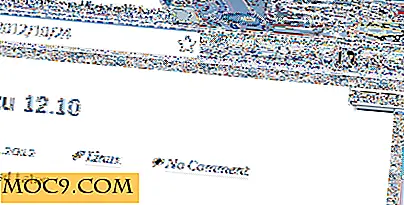
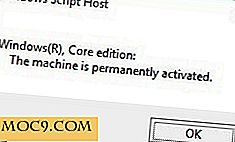

![AWS Engineer Certification Bundle [MTE-erbjudanden]](http://moc9.com/img/mtedeals-031716-aws-engineer-certification.jpg)